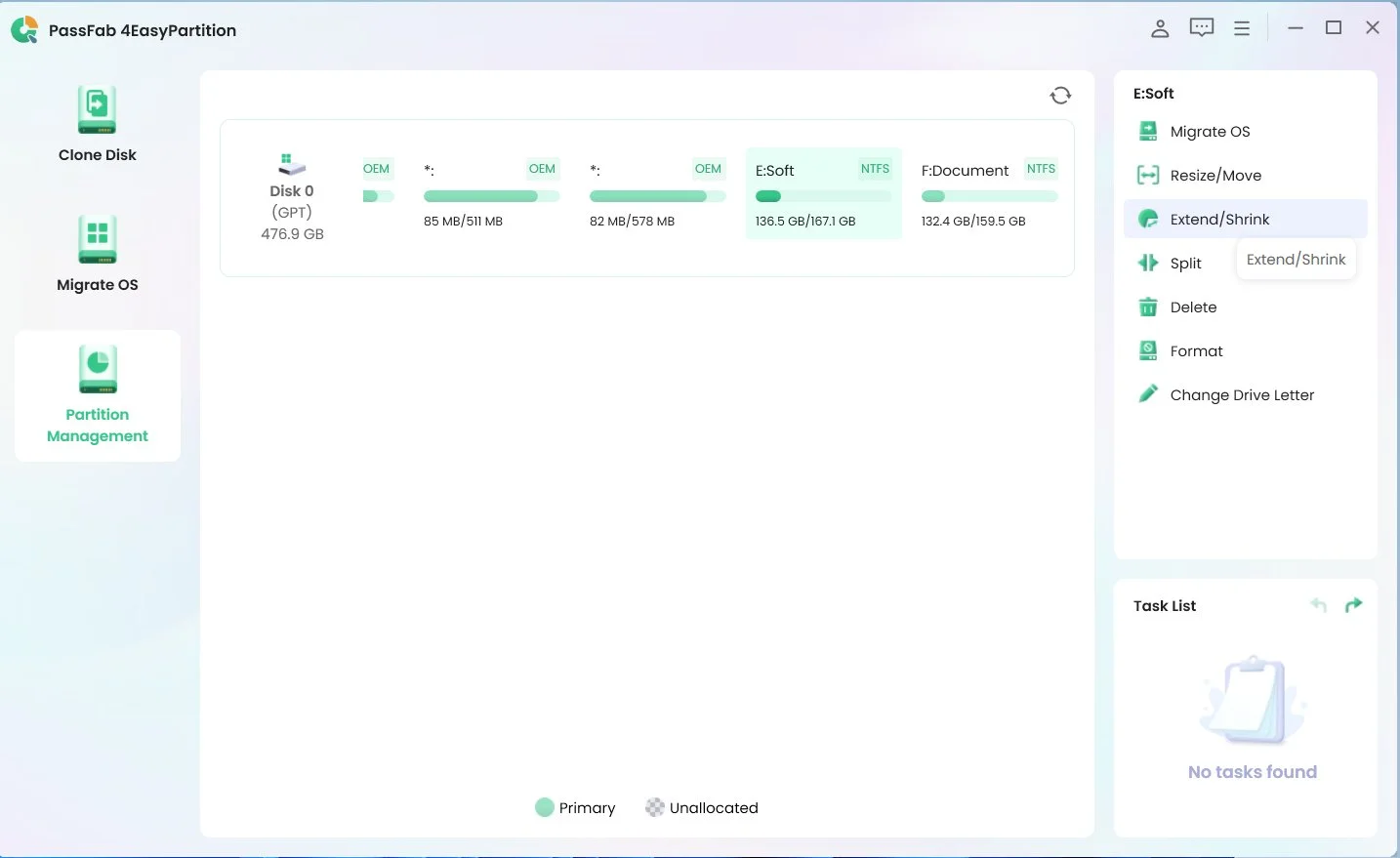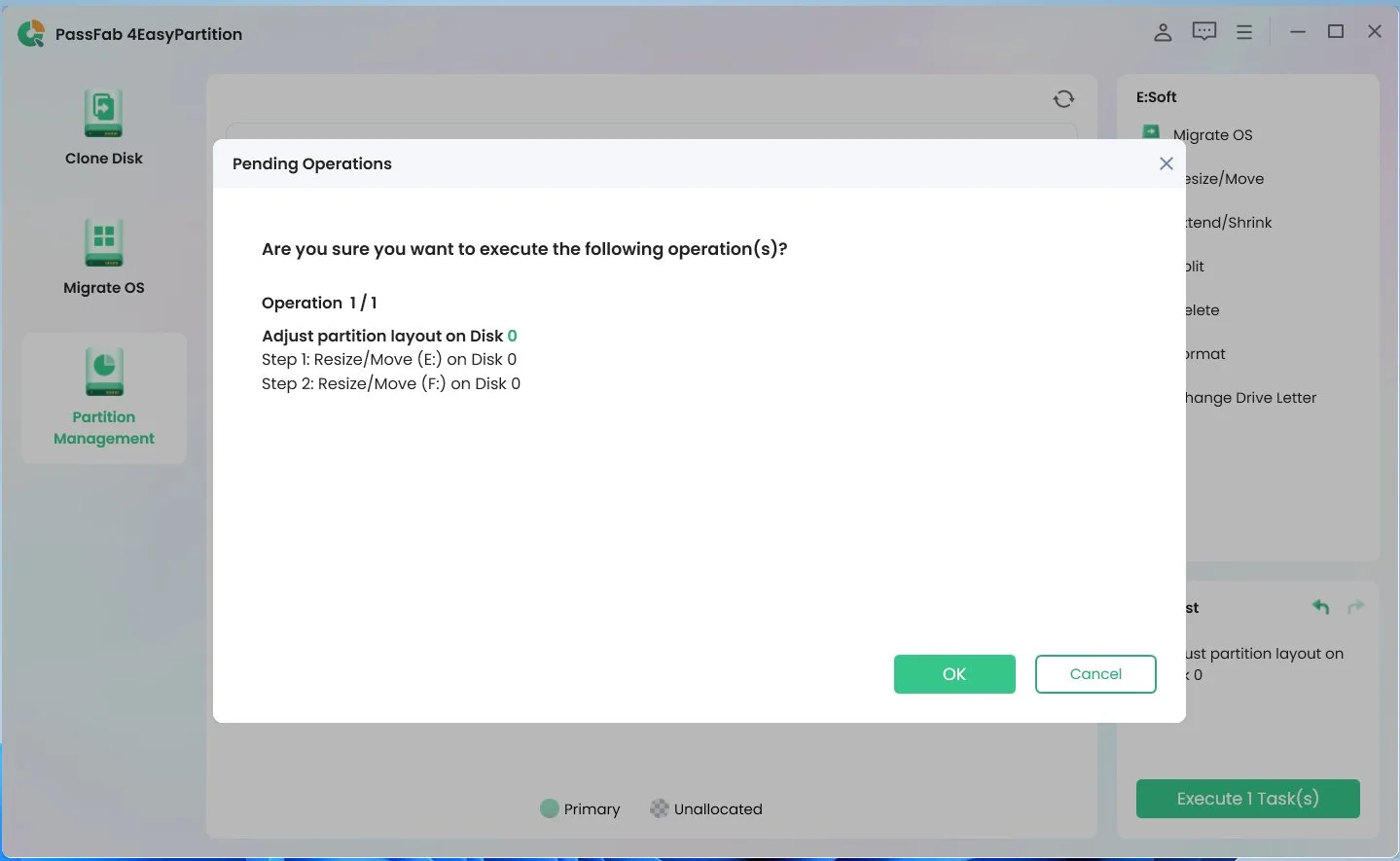Para o uso diário do computador, você pode querer mover a partição do sistema EFI.
Por exemplo, se você quiser mudar para um novo sistema operacional no seu computador, há uma grande possibilidade de que o tamanho da partição EFI seja diferente do que o sistema operacional original solicitou. Entretanto, nesse caso, você não poderá operá-lo diretamente usando o "Gerenciamento de Disco".
Este artigo explicará como você pode remover a partição do sistema EFI.
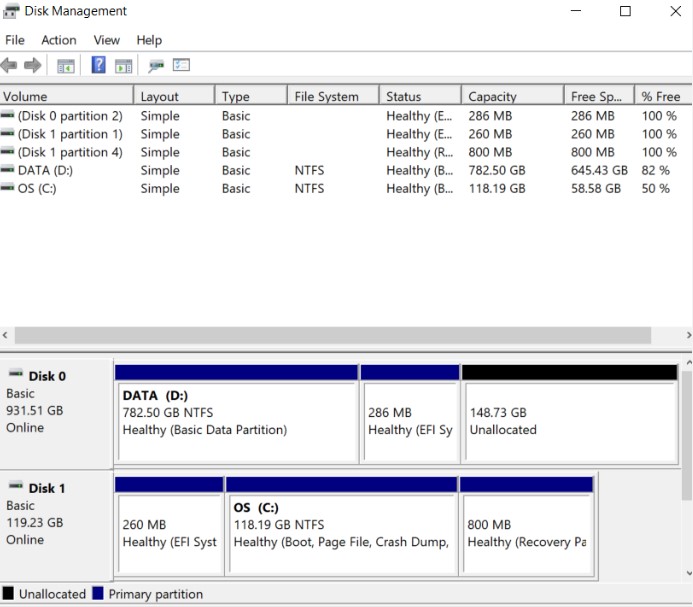
Parte 1. O que é uma partição EFI?
A partição EFI (Extensible Firmware Interface) é uma partição especial que gerencia o processo de inicialização do computador e armazena as informações necessárias para iniciar o sistema operacional.
Essa partição contém o gerenciador de inicialização e os arquivos de sistema e desempenha uma função importante ao iniciar o computador.
Parte 2. Por que preciso mover a partição EFI?
A partição EFI tem capacidade de 99 MB, e você precisa de 200 MB ou mais de espaço livre para instalar o macOS. Quando você tenta estender uma partição EFI usando a ferramenta Gerenciamento de Disco do Windows 10, o botão "Estender Volume" é desativado e a operação não é possível. Portanto, é necessário redimensionar/mover a partição EFI.
Parte 3. Qual é o tamanho da partição EFI no Windows?
Normalmente, as partições EFI do Windows têm um tamanho de cerca de 100 MB a 300 MB.
Essa partição armazena o gerenciador de inicialização e os arquivos de sistema e funciona com eficiência, apesar de seu tamanho.
No entanto, alguns sistemas podem não ter tamanho suficiente e exigir expansão.
Parte 4. Como remover uma partição EFI?
Mostraremos a você como usar PassFab 4EasyPartition para remover uma partição EFI.
Essa ferramenta fornece gerenciamento seguro e eficiente de discos e partições e permite que você mova/redimensione uma partição EFI de forma fácil.
Você não pode estender ou diminuir uma partição que tenha espaço livre ou espaço não alocado em outro disco rígido particionado.
-
Baixe e inicie o PassFab 4EasyPartition. Selecione "Gerenciar Partição" no lado esquerdo. Em seguida, clique com o botão direito do mouse na partição que você deseja estender e selecione "Estender/Diminuir".
Google Play*É necessário um cabo OTG

-
Arraste a borda direita da partição selecionada para a direita ou arraste a borda esquerda para a esquerda para estender o tamanho. Ou você também pode selecionar a partição adjacente ou o espaço não alocado do qual deseja obter espaço livre e arrastar sua borda para a direita ou para a esquerda para liberar espaço livre na partição de destino. Quando você terminar de fazer os ajustes, clique em "OK" para voltar à janela principal.

-
A tarefa pendente é adicionada à lista de tarefas. Clique em "Executar tarefa" e selecione "OK".
-
O processo de extensão da partição pode levar algum tempo para ser concluído, dependendo da quantidade de espaço que você adicionar. Para evitar a perda ou corrupção de dados, não feche o software até que o processo seja concluído. Quando a partição tiver sido redimensionada com sucesso, clique em "OK".
Conclusão
Ao mover ou redimensionar a partição do sistema EFI, você desempenha uma importante função como parte da instalação de um novo sistema operacional ou do gerenciamento de disco.
O PassFab 4EasyPartition é uma ferramenta que oferece um processo de migração seguro e ajuda você a mover ou redimensionar a partição EFI com eficiência.
Além disso, essa ferramenta pode ajudar você a gerenciar discos, partições e o Windows com facilidade. Experimente hoje mesmo!!
*É necessário um cabo OTG